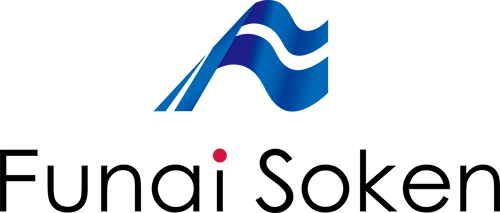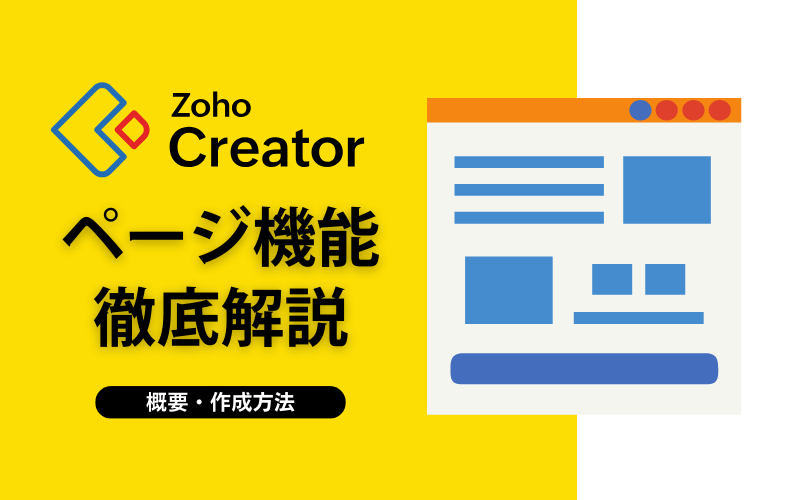
- カテゴリー
- コラム
- タグ
- Creator
今回はZoho Creatorのページ機能についてです!
ページ機能はZoho Creator内のフォームやレポート機能と同列の1つの大きな機能の一つとなります。
ページ機能を活用できるのと出来ないのとで、運用の際のユーザーエクスペリエンスに雲泥の差が出ます。ぜひZoho Creatorの導入を検討されている方やページ機能について詳しく知りたい方はぜひお読みください。
もし具体的にこういうことしたいけど出来るかわからないといった方はぜひ一度お気軽にお問い合わせください。
「ページ」機能を利用する理由
冒頭で説明したフォームやレポート機能は、基本的に単一(コンポーネント)でしか同時に表示が出来ないようになっております。
確かに単一フォームなどレポートの機能のみを使用する場合は問題なく活用できるかと思います。
しかし、普段の業務でユーザーは情報を探す際等、複数の画面間を移動するケースが多いかと思います。その際にユーザー視点だと使用性に難を感じることも少なくないかと思います。
そこで、「ページ」機能を活用することで、分散していた情報が体系的に整理され、ユーザーにとってアクセスしやすい環境を構築することが出来ます。
以下がページ機能を活用することの大きなメリットになります。
- 複数コンポーネメントの表示
フォーム、レポート、メトリクス、画像など、異なる種類のコンポーネントを一つのページに統合することが可能です。
例えば、予約管理システムにおいて、申請フォーム、予約取得状況を示すレポート、スケジュールを示すカレンダーまでを一つのダッシュボードページに集約できます。
これにより、ユーザーは必要な情報すべてを一元的に確認・操作できるようになります。 - UI・使用性の最適化
複数コンポーネントの同時表示に加えて、操作を行うボタンや関連する画像をページに配置することで、より直感的な操作をユーザーが行えることにより、アプリの利用促進と定着率向上に貢献します。 - 動的情報の表示
Zoho Creatorの「ページ」は、静的なものだけなく動的情報を追加することが出来ます。
検索要素を組み込んだり、閲覧しているユーザーに応じて表示内容を動的に変化させたりすることで、よりパーソナライズされた情報提供が可能です。
これにより、ユーザーは各個人に必要な情報を表示することが出来ます。
ページの作成方法
ここからは具体的なページの作成方法についてお伝えします。
Zoho Creatorにおける「ページ」の作成は、他のフォームやレポートと同様に、直感的なプロセスで実行できます。
1. ページの追加
編集画面の左上の「+」ボタンを押していただくと、追加するコンポーネントが表示されます。その中からページを選択します。
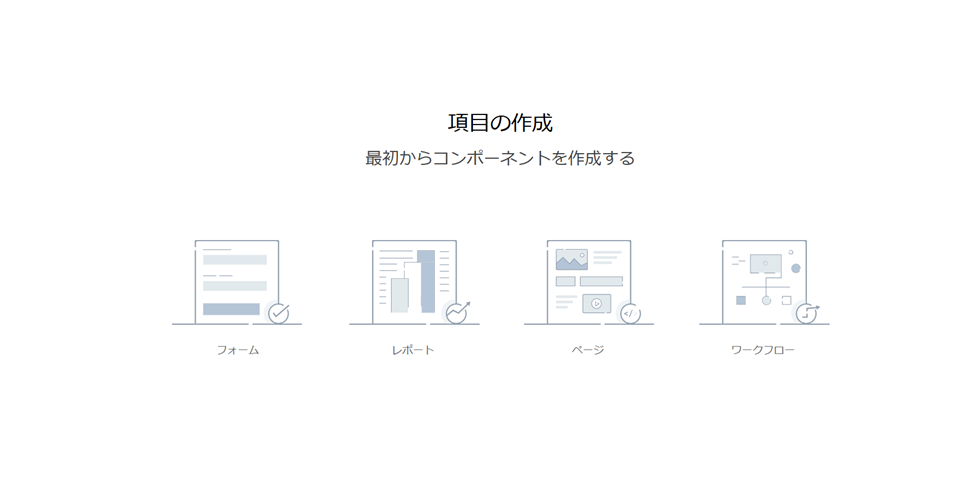
2. 基本的な作成方法
新しいページを作成する際には、以下の2つの選択肢があります。
- 空(空白のページから開始)
ゼロから独自のページを構築する際に最適です。 - テンプレートからの作成
ダッシュボードとしての表示に優れたテンプレートが多く並んでおり、即時に作成したい場合はテンプレートから作成し、内容を調整していくことお勧めします。
ただし、自由に多くの要素を追加したページを作成したい場合は、空の状態からページを作成することをオススメします。
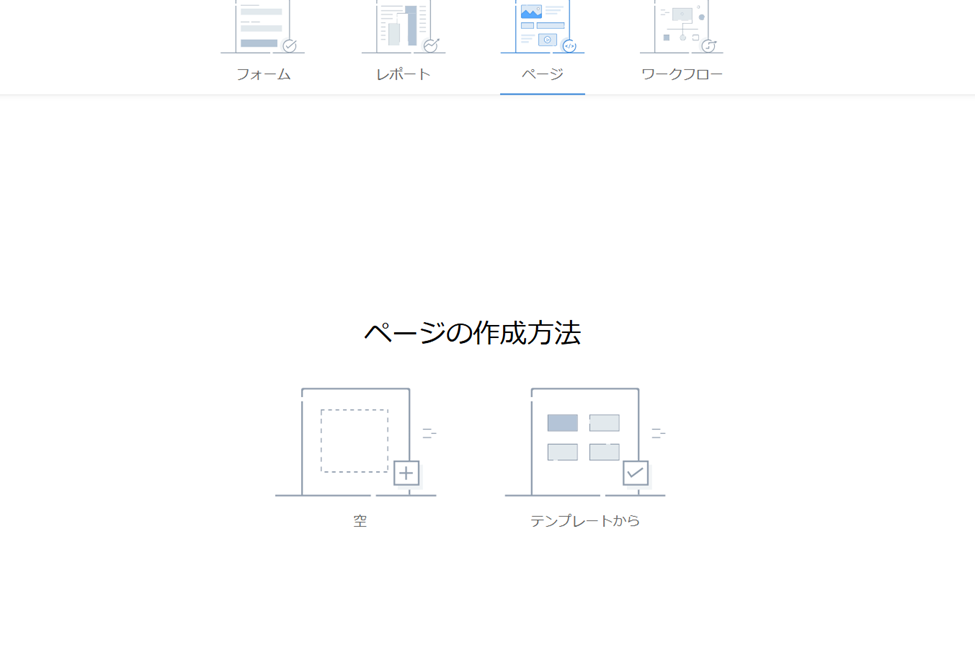
3. ページ要素の追加
「ページ」では以下のような、多岐にわたる要素を組み合わせて構築されます。それぞれの要素の主な活用方法を説明いたします。
- パネル (Panel)
ページの最も基本的なコンテナであり、画像、テキスト、色、データポイントなど、あらゆるコンテンツを柔軟に保持できます。
表示、アクション、スタイルの3つの設定セクションを備え、各パネルはボタンとしての機能も持ち、クリック時のアクションを設定できます。フォント、太字/斜体/下線、背景色/テキスト色、フォントサイズ、余白の変更など、詳細なスタイルカスタマイズが可能です。
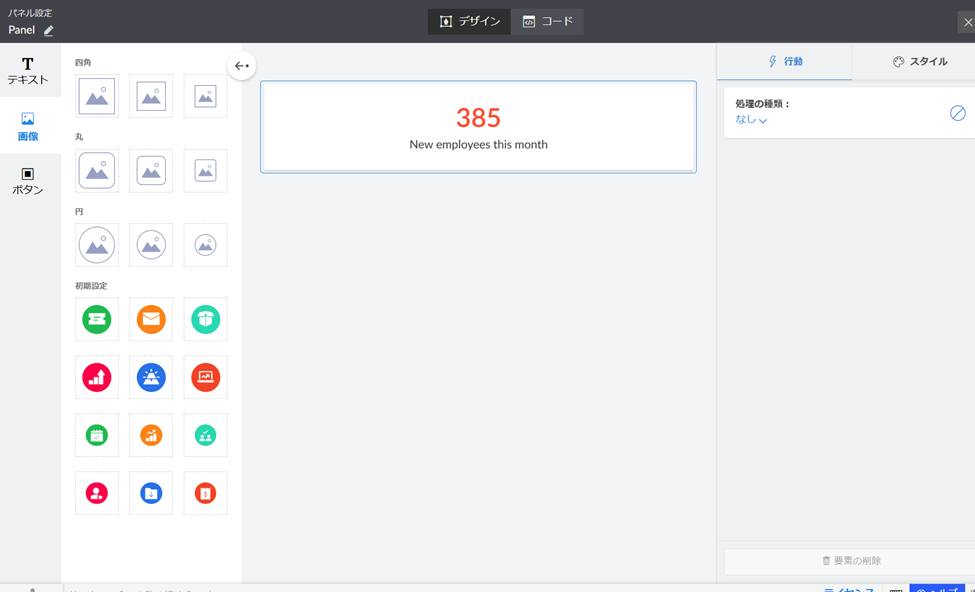
- グラフ (Charts)
カラム、バー、パイといった多様なスタイルで、別で作成したフォーム等のデータの傾向などの分析情報を表示することが出来ます。
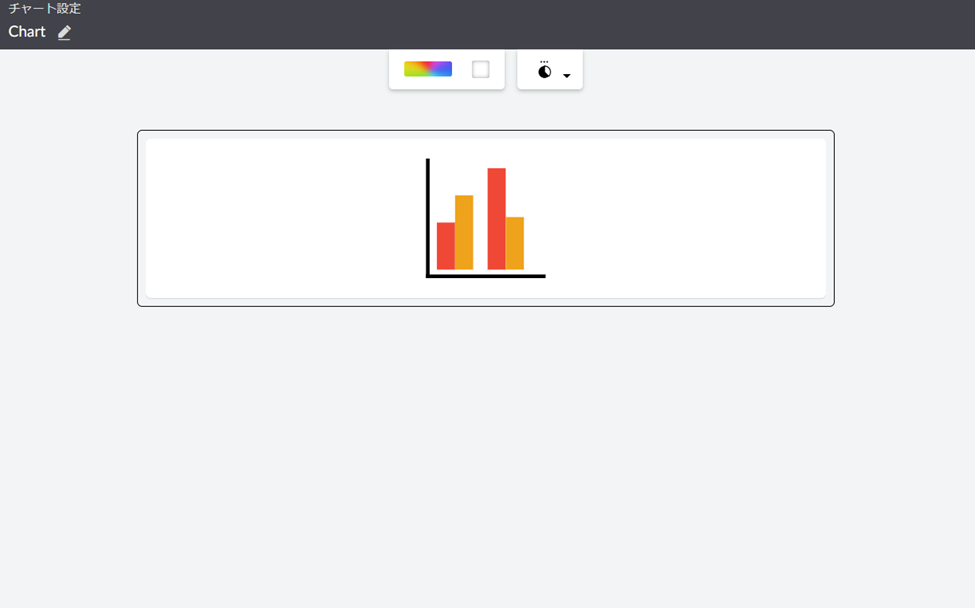
- ゲージ (Gauges)
チャートと同様に現在の状況を示しますが、特定の目標に対する達成度を測定する際に特に効果的です。
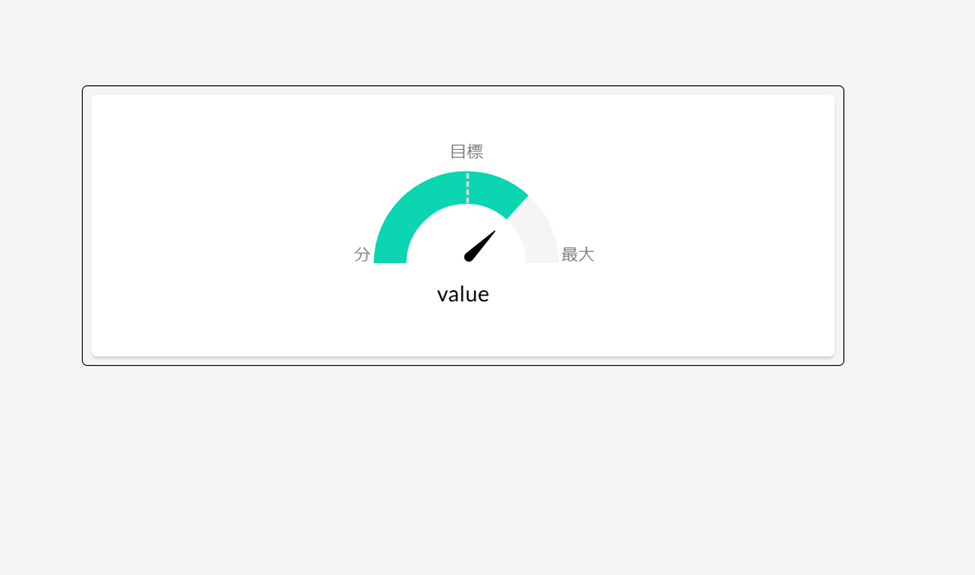
- 検索要素 (Search Elements)
ページもしくはレポート内の検索機能として活用することが可能です。 - フォーム (Forms)
別のコンポーネントとして追加したフォームをフォーム全体、もしくはボタンとして「ページ」に埋め込むことが可能です。 - レポート (Reports)
レポートもフォーム同様、他のデータと並べて表示したり、ボタンとして埋め込んだりすることで、必要な情報を効率的に提供できます。 - スニペット (Snippets)
コーディングを伴う高度なカスタマイズを可能にする要素です。- ZML (Zoho Markup Language): カスタムビューを作成し、Delugeなどの複雑な要素を組み込むことで、動的な「ページ」を構築できます。
- HTMLスニペット: HTML・CSSでのカスタマイズを行うことが出来ます。
- 組み込み (Embedded): Creator内外のiframe埋め込みコードを配置できるコンテナとして機能します。
- ボタン (Buttons)
ボタンを設定することで、クリックした際に他の「ページ」への移動や、タイムシートアプリなどの特定のアクションを設定することが可能になります。
Creatorの内部だけでなく、外部のウェブサイトやシステムへのリンクとしても活用できます。Zoho独自のDeluge関数を実行したり、メールを送信したりするなど、様々なワークフローをトリガーすることも可能です。
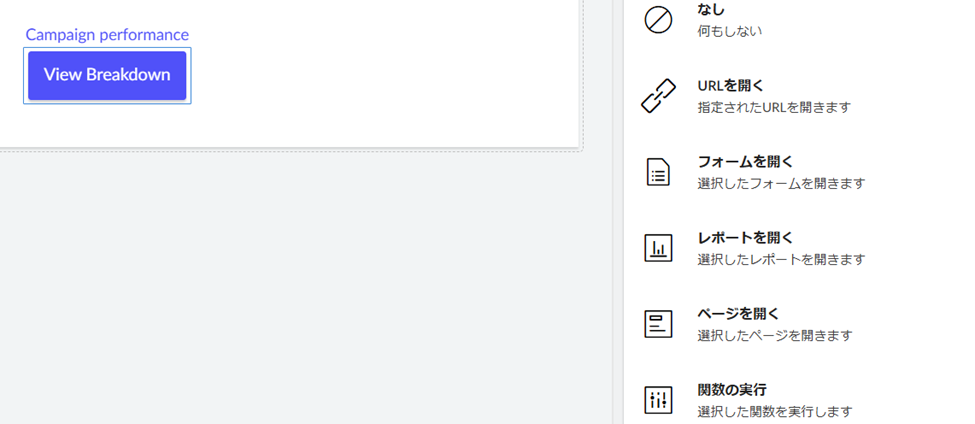
- ウィジェット (Widgets)
JavaScriptやその他のフロントエンドのコーディング言語を組み込む、よりカスタムな要素を追加したい際に活用されます。
まとめ
いかがでしたでしょうか?
Zoho Creatorの「ページ」機能について概要の説明、活用方法や具体的な設定方法について触れてきました。ページ機能を活用することで、よりアクティブなZoho Creatorの活用を推進していけると思います。
今回の記事をお読みいただきもし、
こういった機能が無いのか、
Zohoでこういったことをしたいが出来そうか、
相談したいと思った方はぜひお気軽にご相談いただければと思います。
ご興味をお持ちいただけましたら、
ぜひ弊社のZoho導入支援チームまでお気軽にご連絡ください。
お客様のお悩みに合わせて最適なソリューションをご提案させていただきます。
↓↓↓